Spørgsmål
Problem: Hvordan slår jeg automatisk valg fra på min mus?
Hej, jeg har at gøre med et meget frustrerende problem vedrørende min mus. Hver gang jeg holder musepekeren over en genvej eller en fil, åbnes den på trods af, at jeg ikke er villig til at gøre det eller selv klikker på den. Jeg har ingen anelse om, hvorfor det skete, men det startede i går. Denne irriterende "funktion" gør min bærbare computer næsten ubrugelig. Er der en måde at forhindre min mus i at vælge, når den svæver? Mit system er Windows 10. Mange tak.
Løst svar
En mus er en ekstremt nyttig kommando og en informationsinput-enhed, der har eksisteret i årtier nu,[1] og mange brugere kan ikke forestille sig at betjene en computer uden den. På trods af det kan denne håndholdte enhed lide under sin rimelige andel af problemer, for eksempel når musen begynder at klikke sig selv, eller når den starter anden uregelmæssig adfærd, som du beskriver (hover vælg eller på anden måde kendt som auto Vælg).
Når en mus begynder at automatisk vælge elementer uden brugerens kommando, bliver det et reelt problem. En mus kan bruges til at åbne en række forskellige filer, links og programmer på computeren. Selvom åbning af et billede på din computer utilsigtet ikke vil give dig problemer, kan åbning af ondsindede links på internettet forårsage nogle alvorlige konsekvenser (såsom malware-infektioner).
Grunden til, at brugere oplever denne tvivlsomme adfærd, skyldes den automatiske valgfunktion, der er til stede på alle Windows-enheder. Der er flere grunde til, at denne funktion kan være blevet aktiveret ved et uheld, men du bør slå automatisk valg fra, hvis du ikke ønskede funktionaliteten i første omgang.
Der er flere måder, hvordan du slår eller deaktiverer svævemusfunktionen på dit Windows-operativsystem. Metoder, der hjælper brugere med at løse problemer med automatisk valg af mus, varierer afhængigt af versionen af deres operativsystem og konfigurationsindstillinger, samt om du bruger en stationær eller bærbar computer.
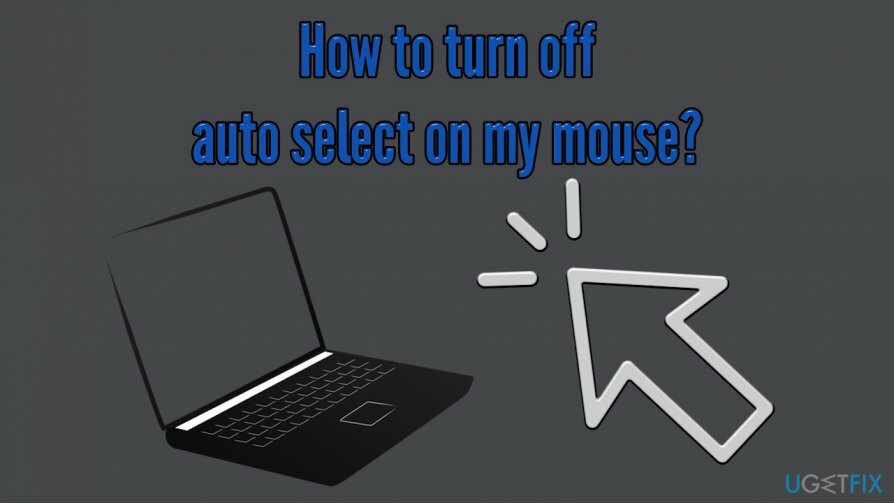
Derfor, for at stoppe svævemusevalgsproblemet, bør du prøve flere metoder, vi giver nedenfor. Ikke desto mindre bør du også forsøge at løse Windows-problemer automatisk ved hjælp af et unikt pc-reparationsværktøj ReimageMac vaskemaskine X9. Hvis det ikke hjalp, bør du tjekke de metoder, vi giver nedenfor - sørg for at følge hver løsning omhyggeligt.
Mulighed 1. Tjek dit system for malware
For at reparere beskadiget system skal du købe den licenserede version af Reimage Reimage.
Malware[2] kan omprogrammere og ændre den måde, dit Windows OS fungerer på. I nogle tilfælde kan klik, som du ikke selv har udført, være forårsaget af malware, så vi anbefaler kraftigt, at du scanner dit system med kraftfuld anti-malware-software.
Selvom der er masser af tredjeparts sikkerhedsapplikationer tilgængelige, kan du også bruge det indbyggede sikkerhedsværktøj Windows Defender – også kendt som Microsoft Defender, som er blevet drastisk forbedret gennem årene og kan konkurrere med mange betalte AV'er, når det kommer til detektionshastigheder, stabilitet og anvendelighed.[3]
- Indtaste Sikkerhed ind i Windows søg og vælg Windows sikkerhed
- Vælg Virus- og trusselsbeskyttelse
- Gå til Scanningsmuligheder
- Plukke Fuld scanning og så Scan nu
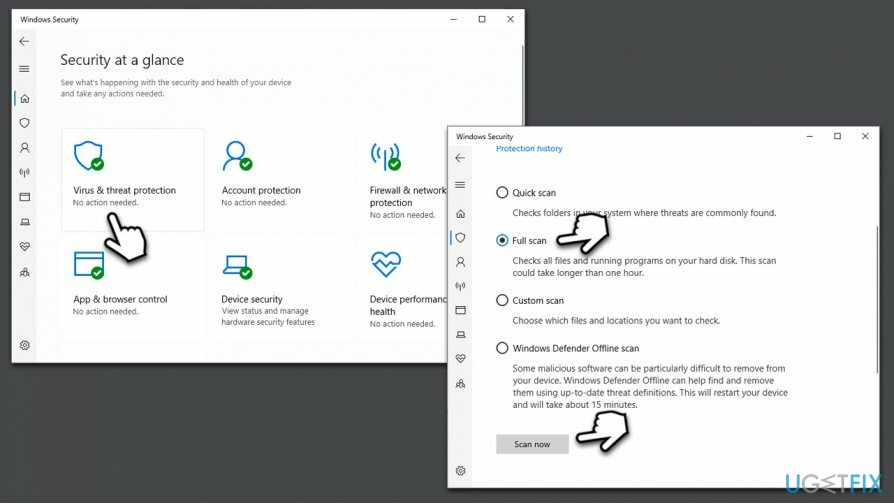
Mulighed 2. Ret musehoved-vælg ved at få adgang til sektionen Nem adgang
For at reparere beskadiget system skal du købe den licenserede version af Reimage Reimage.
- Indtaste Kontrolpanel i Windows søg og tryk Gå ind
- Når kontrolpanelet er åbnet, skal du vælge Nem adgang
- Gå til Nem adgangscenter
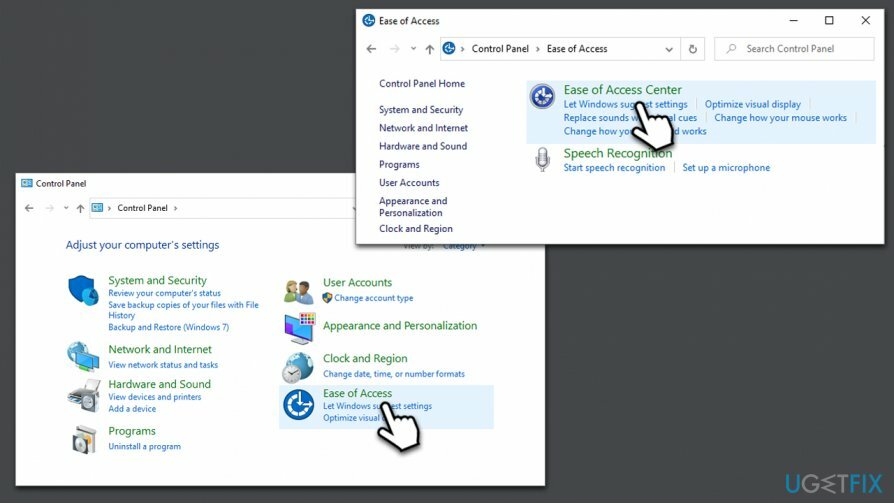
- Rul ned og vælg Gør musen nemmere at bruge
- Find Gør det nemmere at administrere vinduer afsnit
- Fjerne kryds fra Aktiver et vindue ved at holde musen over det
- Klik ansøge og Okay
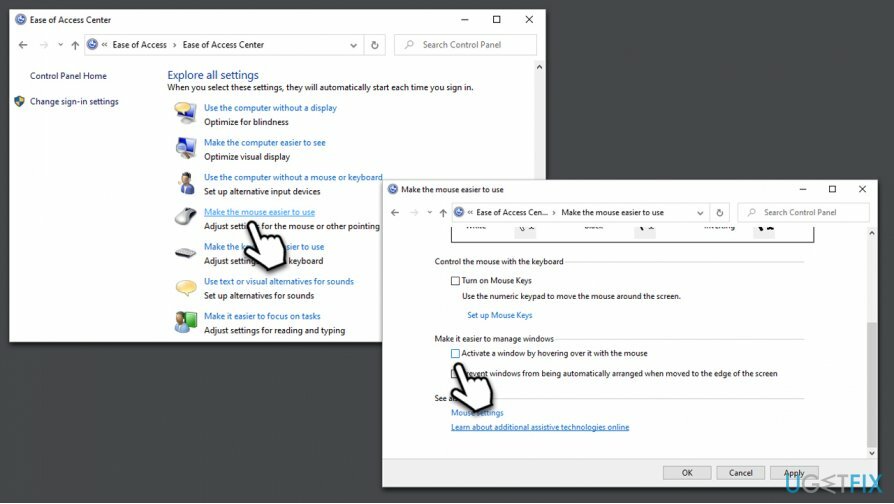
Mulighed 3. Geninstaller drivere til mus og touchpad
For at reparere beskadiget system skal du købe den licenserede version af Reimage Reimage.
I nogle tilfælde kan autoselect-problemet ligge i ødelagte eller beskadigede Windows-drivere til musen. Derfor anbefales det at geninstallere musedrivere, som forklaret nedenfor. Hvis du bruger en bærbar computer, bør du også geninstallere dine touchpad-drivere.
- Højreklik på Start knappen og vælg Enhedshåndtering
- Udvide Mus og andre pegeredskaber afsnit
- Højreklik på din mus driver
- Vælg Afinstaller enhed
- Bekræft processen ved at trykke på Afinstaller
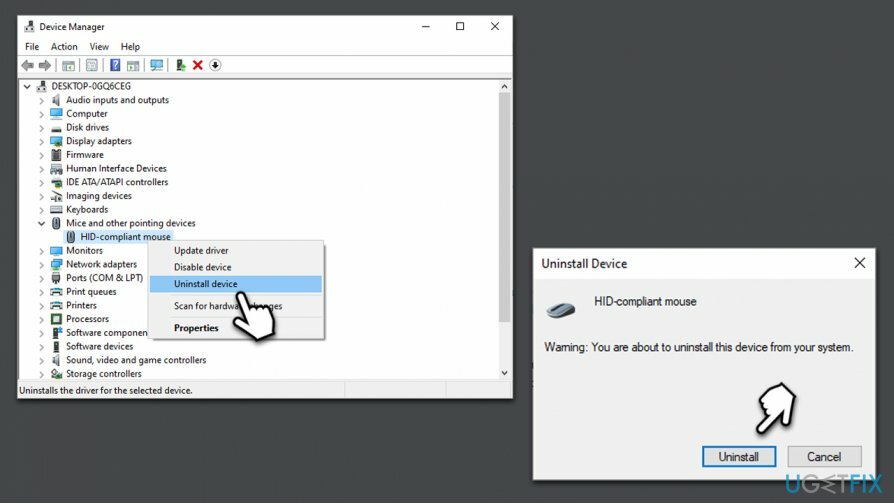
Bemærk: din mus vil ikke fungere efter denne proces. For at få det til at geninstallere drivere automatisk, skal du genstarte Windows manuelt (du kan trykke og holde tænd/sluk-knappen nede).
Hvis du bruger en bærbar computer, anbefaler vi at gentage processen med touchpad-drivere.
Mulighed 4. Deaktiver tryk på en touchpad (kun bærbare computere)
For at reparere beskadiget system skal du købe den licenserede version af Reimage Reimage.
Hvis din touchpad er årsagen til, at du støder på musehovedproblemet, kan du deaktivere touchpad-tapping, da det vil forhindre kun at tillade touchpad-knapper at blive brugt til at udføre handlinger på en bærbar.
- Højreklik på Start og vælg Indstillinger
- Vælg Enheder og vælg derefter Mus
- Rul ned og vælg Yderligere musemuligheder
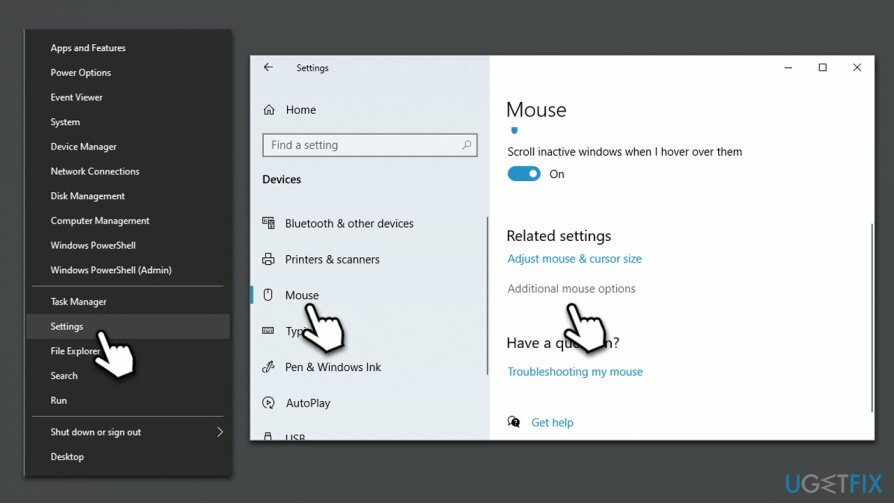
- I Mus egenskaber, skal du vælge Indstillinger (dette afsnit kan variere afhængigt af din bærbare computer) fane
- Enkelt gang Indstillinger åbne, deaktiver Tapping fungere
Reparer dine fejl automatisk
ugetfix.com-teamet forsøger at gøre sit bedste for at hjælpe brugerne med at finde de bedste løsninger til at eliminere deres fejl. Hvis du ikke ønsker at kæmpe med manuelle reparationsteknikker, skal du bruge den automatiske software. Alle anbefalede produkter er testet og godkendt af vores fagfolk. Værktøjer, som du kan bruge til at rette din fejl, er angivet nedenfor:
Tilbud
gør det nu!
Download rettelseLykke
Garanti
gør det nu!
Download rettelseLykke
Garanti
Hvis du ikke kunne rette din fejl ved hjælp af Reimage, skal du kontakte vores supportteam for at få hjælp. Fortæl os venligst alle detaljer, som du mener, vi bør vide om dit problem.
Denne patenterede reparationsproces bruger en database med 25 millioner komponenter, der kan erstatte enhver beskadiget eller manglende fil på brugerens computer.
For at reparere beskadiget system skal du købe den licenserede version af Reimage værktøj til fjernelse af malware.

Privat internetadgang er en VPN, der kan forhindre din internetudbyder, den regering, og tredjeparter fra at spore din online og giver dig mulighed for at forblive helt anonym. Softwaren giver dedikerede servere til torrenting og streaming, hvilket sikrer optimal ydeevne og ikke bremser dig. Du kan også omgå geo-begrænsninger og se tjenester som Netflix, BBC, Disney+ og andre populære streamingtjenester uden begrænsninger, uanset hvor du er.
Malwareangreb, især ransomware, er langt den største fare for dine billeder, videoer, arbejds- eller skolefiler. Da cyberkriminelle bruger en robust krypteringsalgoritme til at låse data, kan den ikke længere bruges, før en løsesum i bitcoin er betalt. I stedet for at betale hackere, bør du først prøve at bruge alternativ genopretning metoder, der kan hjælpe dig med at hente i det mindste en del af de tabte data. Ellers kan du også miste dine penge sammen med filerne. Et af de bedste værktøjer, der kunne gendanne i det mindste nogle af de krypterede filer - Data Recovery Pro.